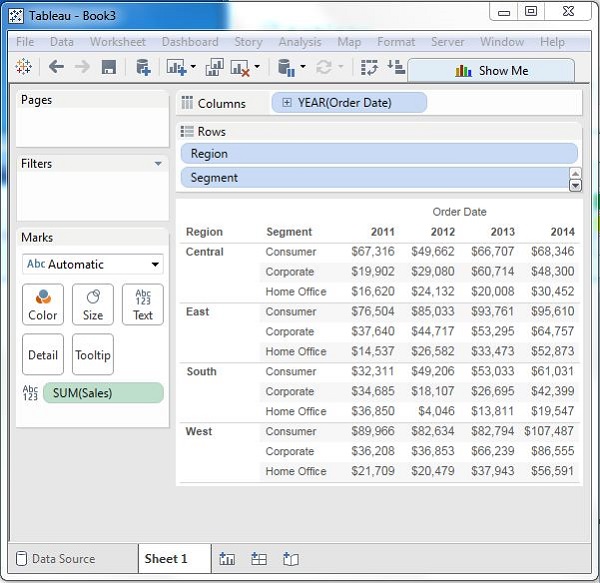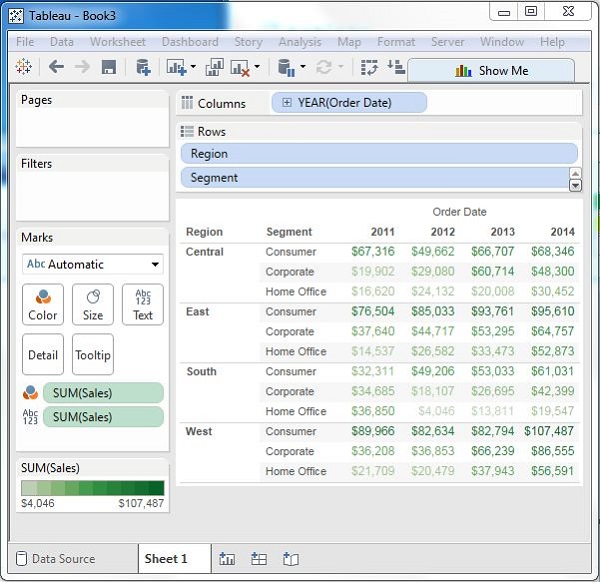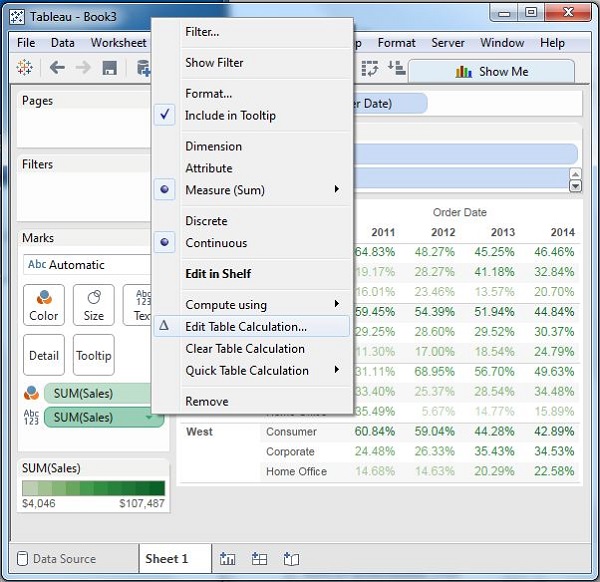Кросс-таблица в Таблице также называется текстовой таблицей, которая показывает данные в текстовом виде. Диаграмма состоит из одного или нескольких измерений и одного или нескольких показателей. На этой диаграмме также могут отображаться различные вычисления значений поля измерения, такие как промежуточный итог, процентный итог и т. Д.
Простая кросс-таблица
Используя Sample-superstore, давайте планируем получить объем продаж для каждого сегмента в каждом регионе. Вам необходимо отображать эти данные для каждого года, используя доступные даты заказа. Для достижения этой цели, следующие шаги.
Шаг 1 — Перетащите дату заказа измерения на полку столбцов.
Шаг 2 — Перетащите область размеров и сегмент на полку строк.
Шаг 3 — Потяните меру Продажи на ярлык Полка под Марки.
Появляется следующая диаграмма, которая показывает кросс-таблицу.
Кросс-таблица — Цветовая кодировка
Цвета значений, закодированные в кросс-таблице, можно получить, поместив поле меры в полку «Цвет», как показано на следующем снимке экрана. Эта цветовая кодировка показывает силу цвета в зависимости от значения меры. Большие значения имеют более темный оттенок, чем более светлые значения.
Кросс-таблица с процентами строк
В дополнение к цветовой кодировке вы также можете применить вычисления к значениям из меры. В следующем примере мы применяем вычисление для нахождения общего процента продаж в каждой строке, а не только цифры продаж. Для этого щелкните правой кнопкой мыши SUM (Sales), присутствующий в карточке меток, и выберите опцию Add Table Calculation. Затем выберите процент от общего количества и суммируйте его в виде таблицы (через).
Нажав OK на экране выше, вы увидите таблицу кросс-таблицы, созданную с процентными значениями, как показано на следующем снимке экрана.